Çok sayıda fotoğraf çektikten sonra, çoğunun fotoğraf rötuşlamanın yanı sıra iyileştirilmesine ve daha sonra düzenlenmesine ihtiyaç duyduğunu görebiliriz. Bazı görüntülerde kötü şöhretli "kırmızı göz" efektini kaldırmanız gerekir, diğer görüntülerde kırışıklıklardan kurtulmanız veya yüz oranlarını iyileştirmeniz gerekir, diğerlerinde ise ciltteki aşırı kızarıklığı gidermeniz gerekir vb. Genellikle bunun için Photoshop veya Pixlr gibi popüler fotoğraf düzenleme programları kullanılıyor, ancak neden gerekli görüntü rötuşunu birkaç tıklamayla çevrimiçi olarak gerçekleştirmenize olanak tanıyan çevrimiçi fotoğraf düzenleyicileri kullanmıyorsunuz? Bu yazıda size çevrimiçi olarak bir yüz fotoğrafına nasıl rötuş yapacağınızı, hangi çevrimiçi araçların bu konuda bize yardımcı olacağını ve onlarla nasıl çalışacağımızı anlatacağım.

Yüz fotoğrafına rötuş yapma
Bir yüz resmi nasıl doğru şekilde düzenlenir?
Bu hizmetlerin işlevselliği, masaüstü fotoğraf düzenleme programlarıyla çalışmanın özelliklerine oldukça benzer ve fotoğrafları kayıt olmadan ücretsiz olarak çevrimiçi olarak kolayca rötuşlamanıza olanak tanır. Belirttiğim ağ kaynağına gidiyorsunuz, yüzün istediğiniz fotoğrafını (genellikle portre tipi) yüklüyorsunuz ve ardından çeşitli sekmelerin bulunduğu fotoğraf düzenleme penceresine gidiyorsunuz. Bu sekmeler arasında geçiş yaparak ve orada bulunan araçlar arasından seçim yaparak görüntüde gerekli değişiklikleri yaparsınız, ardından "Kaydet" düğmesine tıklayıp sonucu bilgisayarınıza indirirsiniz.
Aynı zamanda, bir dizi hizmetin, fotoğrafınızdaki tüm işlemler otomatik olarak gerçekleştirildiğinde ve fotoğrafınızın geliştirilmiş bir sürümünü neredeyse anında aldığınızda ve daha sonra sabit sürücünüze kaydettiğinizde otomatik rötuş işlevi vardır.

Sonuç kendisi için konuşuyor
Fotoğrafa başlık ekleme talimatları son yazımda!
Yüz fotoğrafı rötuşlama hizmetleri
Rusça fotoğraf rötuşlama yapmanıza olanak tanıyan ağ hizmetleri listesine geçelim. Birkaç popüler ücretsiz hizmeti listeleyeceğim ve bunların nasıl kullanılacağını açıklayacağım.
Makyaj.Pho.to - sivilceleri siler, yüzdeki kırışıklıkları yumuşatır
Bu hizmet kendisini, fotoğraf rötuşlama için oldukça kapsamlı bir araç setine sahip, işlevsellik açısından benzer bir mobil uygulama olan Visage Lab'ı yayınlayan VicMan Software şirketinin harika yeteneklerine sahip bir çevrimiçi fotoğraf editörü olarak konumlandırıyor.
- Bu hizmeti kullanarak yüz rötuşunu çevrimiçi yapmak için, hizmete gidin ve “Rötuşlamayı başlat” düğmesine tıklayın.
- Fotoğrafı nereden içe aktaracağınızı seçin (bilgisayar veya Facebook) ve gerekli fotoğrafı kaynağa yükleyin.
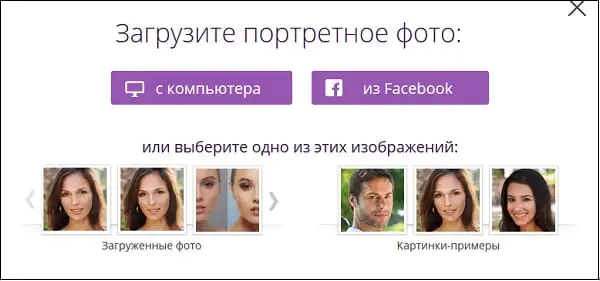
Fotoğraf kaynağına karar verin
Fotoğrafı yükledikten sonra hizmet, otomatik çevrimiçi fotoğraf rötuşunu gerçekleştirecektir. Cilt rötuşlama, kırışıklık düzeltme, parlama önleme, diş beyazlatma vb. seçenekler otomatik olarak uygulanacaktır. Sonucu görüntüledikten sonra, ilgili kutunun işaretini kaldırarak ve “Uygula” düğmesine tıklayarak seçeneklerden herhangi birini kaldırabilirsiniz.
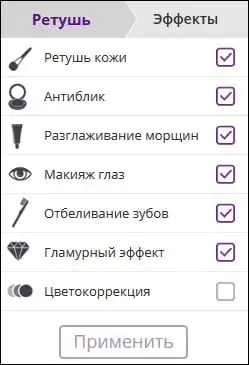
Makyaj.Pho.to hizmeti için otomatik seçenekler
Gerekirse soldaki “Efektler” sekmesine tıklayıp efektlerden herhangi birini (Dreamy Retro, Poster Görünümü, Phantasy Blue ve diğerleri) seçebilirsiniz.
Sonucu kaydetmek için aşağıdaki “Kaydet ve Paylaş” butonuna tıklamanız gerekmektedir. Açılan ekranda “İndir” seçeneğini seçin, açılan görsele sağ tıklayın ve “Resmi Farklı Kaydet” seçeneğini seçerek fotoğrafı bilgisayarınıza kaydedin.
Retush.net hizmeti - dişleri beyazlatır, kırmızı gözleri vb. ortadan kaldırır.
Yüz rötuşlama yapmanızı sağlayan bir diğer hizmet ise Retush.net'tir. Bu hizmet, oldukça geniş bir yelpazede resim düzenleme yeteneklerine sahip olan yerleşik İngilizce fotoğraf editörü “Photocat” ile çalışmanıza olanak tanır.
Bu kaynağa gidin, "Yükle"ye tıklayın ve ihtiyacınız olan fotoğrafı siteye yükleyin. Solda görüntülerle çalışmak için temel sekmeler bulunur: "Düzenle", "Efektler", "Rötuş", "Çerçeveler", "Metin", "Yerel rötuş" rötuş).
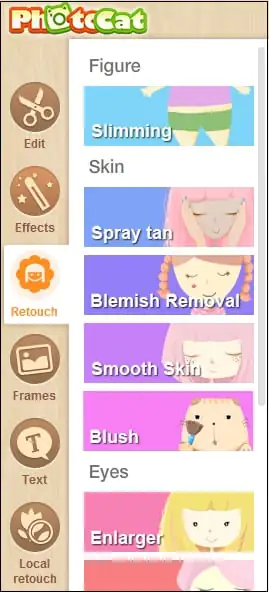
Sekmeler arasında geçiş yaparak farklı araçları seçebilir ve bunları fotoğrafınıza uygulayabilirsiniz. Örneğin, “Rötuş” sekmesinde şekle (Şekil), cilde (Cilt), gözlere (Gözler), dudaklara (Dudak tonu) efektler uygulayabilirsiniz. Kaplamanın genişliğini (Fırça boyutu) ve efektin yoğunluğunu (Yoğunluk) seçerek fotoğrafınızda istediğiniz kaliteyi elde edebilirsiniz.
Sonucu kaydetmek için sağ üstteki “Kaydet” butonunu kullanın.
Avatan - çevrimiçi fotoğraf editörü
Fotoğrafları ücretsiz olarak düzenlemenizi sağlayan bir sonraki Rusça hizmet Avatan'dır. Çalışmak için bu kaynağa giriş yapın, "Rötuşu başlat" düğmesine ve ardından "Ayarlamaya devam et" düğmesine tıklayın.
Düzenleme moduna gireceksiniz. “Aç” düğmesine, ardından “Fotoğrafı Aç”a tıklayın ve fotoğrafınızı kaynağa yükleyin.
Üst kısımda çeşitli sekmeler (filtreler, efektler, dokular vb.) bulunacaktır, aralarında geçiş yaparak ve içlerinde bulunan farklı araçları seçerek fotoğrafınızı tercihlerinize göre düzenleyebilirsiniz.
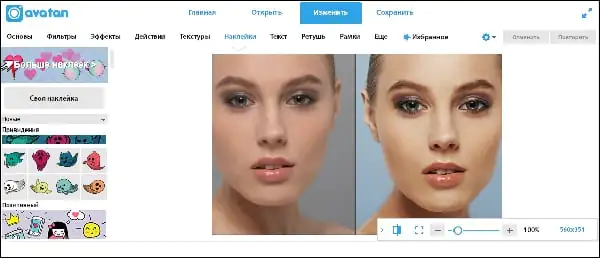
Avatan hizmet işlevselliği
Sonucu kaydetmek için üst kısımda “Kaydet” butonu bulunmaktadır.
IMGonline - fotoğraf işleme
IMGonline hizmeti, minimum ayarları kullanarak çevrimiçi olarak otomatik rötuş yapmanızı sağlar. Sadece bu kaynağa gidin, "Gözat" düğmesine tıklayın ve gerekli görseli hizmete yükleyin.
Diğer ayarlara karar verin (rötuş düzeyi, genel kenar yumuşatma düzeyi, keskinlik, parlaklık, kontrast), çıktı dosyası formatını (JPEG veya PNG-24) seçin ve "Tamam"ı tıklayın.
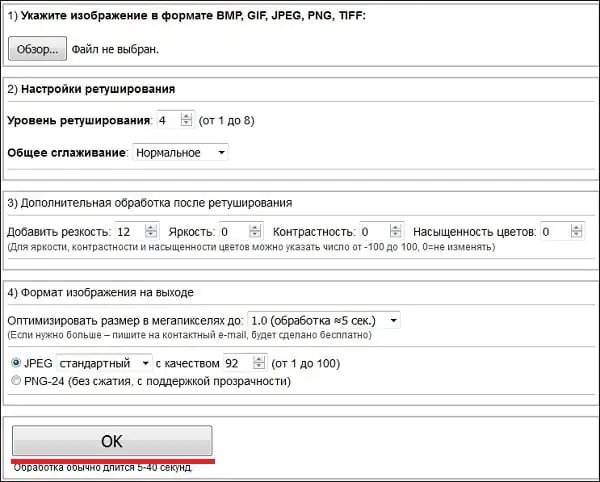
IMGonline hizmeti böyle görünüyor
Fotoğraf işlenecek ve ekrandaki ilgili yazılara tıklayarak sonucu indirebilir veya görüntüleyebilirsiniz.
Smartbrain - portre fotoğraflarındaki cilt kusurlarını giderir
Bugünün son hizmeti Smartbrain. Bu hizmet, yaratıcılar tarafından, görüntüler için mükemmel bir dizi farklı filtreye sahip ücretsiz bir çevrimiçi fotoğraf düzenleyici olarak konumlandırılmıştır.
Bununla çalışmak için “Fotoğrafınızı yükleyin” ve ardından “Dosya yükle” seçeneğine tıklayın. İndirdikten sonra, fotoğrafta gerekli tüm değişiklikleri yapabileceğiniz çeşitli fotoğraf düzenleme seçeneklerine (filtreler, parlaklık, kontrast, doygunluk, bulanıklaştırma, Tilt Shift vb.) ilişkin alt düğmeleri göreceksiniz.
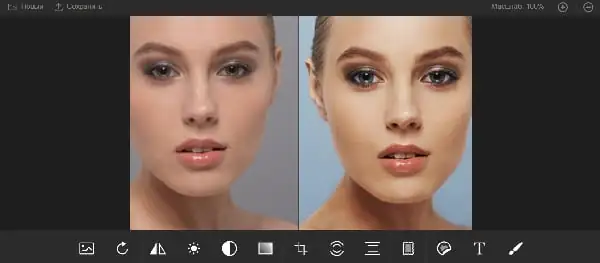
Smartbrain hizmetinin işlevselliği
Sonucu kaydetmek için üstteki “Kaydet” düğmesini kullanın.
Çözüm
Listelediğim hizmetler, bir yüz fotoğrafına çevrimiçi rötuş yapmayı kolaylaştırıyor. Çoğu durumda, oldukça basit bir işlevselliğe sahipken, bazılarında otomatik rötuş seçeneği bulunur; bu, gereksiz fotoğraf düzenleme çabalarıyla kendilerine yük olmak istemeyenler için faydalıdır. Listelediğim hizmetleri kullanın; fotoğraflarınız daha önce göründüklerine kıyasla çok daha iyi, daha parlak ve daha temsili görünecektir.
Rötuş uygulamak için bilgisayarınızdaki veya telefonunuzdaki bir fotoğrafın üzerine gelip Tamam'a tıklamanız ve işlemin tamamlanması için birkaç saniye beklemeniz gerekir. Ayarların geri kalanı zaten varsayılan olarak ayarlanmıştır.
Bir kadının yüzünün yakın çekim fotoğrafı örneği rötuş öncesi ve sonrası o web sitesinde:
Bir portre fotoğrafını değil, örneğin tam uzunlukta bir fotoğrafı uzaktan veya hiç kimsenin olmadığı bir yerde rötuşlamanız gerekiyorsa, "rötuş seviyesini" 2 olarak ayarlamayı denemek daha iyidir, " kenar yumuşatmayı azalt” ve “keskinleştirme ekleme” için 0'dan 5'e kadar herhangi bir değer ayarlayın. Bunun nedeni, varsayılan ayarların yakın çekim bir fotoğrafın rötuşlanması için tasarlanmış olmasıdır. Bunu yapmazsanız çoğu durumda “portre dışı fotoğrafçılık” çok bulanık olacaktır.
Bu sitede ayrıca gürültü giderme, medyan filtre, fotoğraf bulanıklaştırma ve jpeg bozulmalarının kaldırılması gibi benzer çevrimiçi araçlar bulunmaktadır.
Orijinal görüntü hiçbir şekilde değiştirilmez. Size başka bir işlenmiş görüntü sağlanacaktır.
Arkadaşlar, web sitemde bir dizi çevrimiçi makyaj hizmetinin incelemelerini bulabilirsiniz. Bugün benzer bir konuya, yani fotoğraf rötuşlamasına değinmek istiyorum. Bana göre ciltteki küçük kusurları düzeltebileceğiniz ve yüzünüzü daha genç ve çekici hale getirebileceğiniz en iyi 5 ücretsiz çevrimiçi hizmete bakacağız.
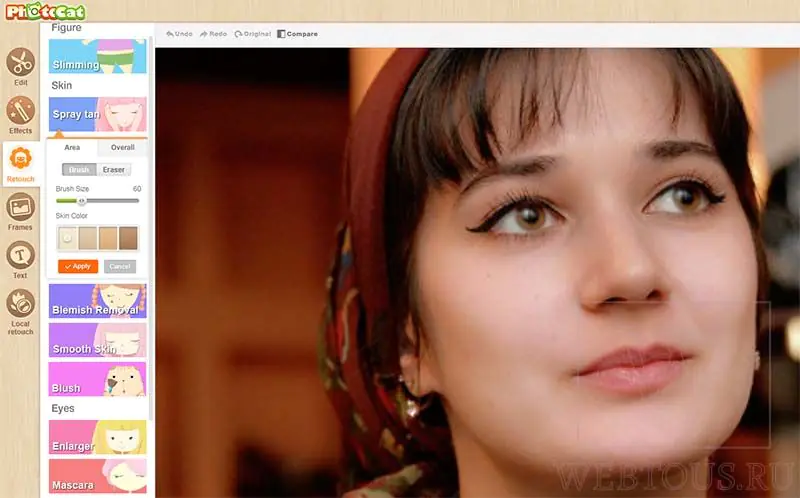
Yüzünüzün tonunu kolayca değiştirin, sivilceleri ve kırışıklıkları giderin, gözlerinizi daha anlamlı hale getirin, kirpiklerinizi büyütün, ruj renginizi ayarlayın vb. PhotoCat ile bunların hepsi çok basit ve çok hızlı bir şekilde yapılır!
iPiccy
PhotoCat gibi her araç için ayarlara sahip mükemmel bir fotoğraf rötuş hizmeti. Hatta bir nevi rötuşlama için Photoshop bile denilebilir.
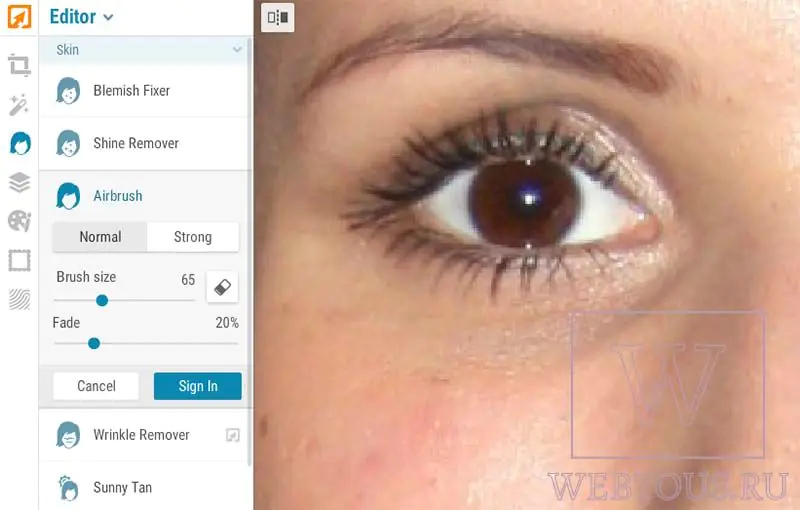
Mevcut araçlar gruplara ayrılmıştır: Cilt, Gözler, Ağız, Dinlenme. Photoshop'ta olduğu gibi, görüntünün herhangi bir alanını aydınlatmak veya koyulaştırmak için Soldurma ve Yakma araçlarının yanı sıra Klonlama Aracı ve Sıvılaştırma da vardır. iPiccy fotoğraf düzenleyicisini kullanarak saç renginizi, ruj tonunuzu değiştirebilir, kırmızı gözleri vb. anında giderebilirsiniz.
Bilgisayarınızdan veya internetten herhangi bir görüntüyü yükleyebilir ve ayrıca web kamerasını kullanarak fotoğraf çekebilirsiniz.
Fotor
Bu fotoğraf editörü, önceki ikisinden farklı olarak tamamen Rusçaya çevrilmiştir, bu nedenle bu konuda ustalaşmakta zorluk çekmeyeceksiniz.
Ancak önemli bir dezavantajı da vardır: Bazı rötuş araçları (yumuşatma, allık, göz ifadesi, dudak rengi vb.) yalnızca premium kullanıcılar tarafından kullanılabilir. Maliyetinin ne kadar olduğunu bulamadım çünkü ücretsiz analoglar mevcut olduğundan ödeme yapmanın bir anlamı yok.
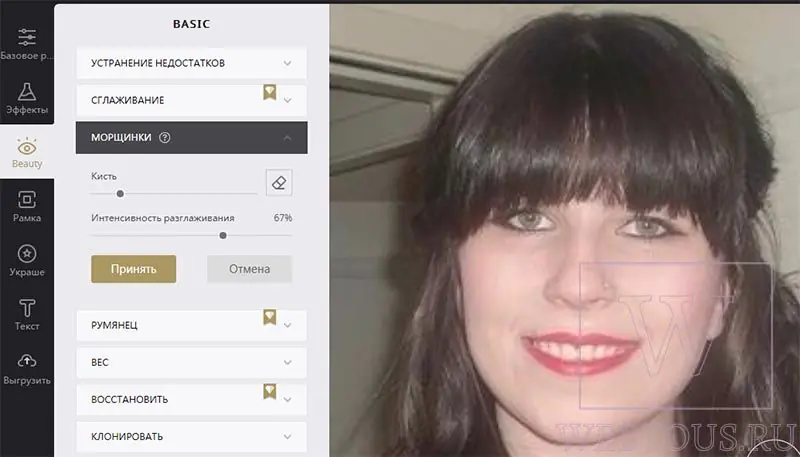
Fotor'un ücretsiz araçları arasında lekeleri, sivilceleri, kırışıklıkları gidermek, göz farı uygulamak, göz kalemi eklemek, kaş kalemi eklemek, kırmızı gözleri gidermek ve dişleri beyazlatmak yer alıyor. Hemen hemen tüm araçların en iyi sonuçları elde etmek için ince ayarları vardır.
Yukarıdaki hizmetlerin tümü, fotoğraflarınızdan herhangi birine çevrimiçi rötuş uygulamanıza olanak tanır. Daha fazla neye ihtiyacınız olduğuna bağlı olarak (sanal makyaj uygulayın veya mevcut cilt kusurlarını düzeltin), bunlardan herhangi birini kullanabilirsiniz. Her durumda, sonuçtan kesinlikle memnun kalacaksınız ve arkadaşlarınız da görünüşünüzden memnun kalacak! 



